Cara Memulihkan Data di iPhone Dengan atau Tanpa Cadangan
Ada banyak alasan mengapa Anda perlu melakukannya memulihkan data iPhone dari cadangan atau tanpa cadangan. Misalnya, Anda menghapus beberapa file penting secara tidak sengaja. Atau Anda mungkin menghapus data untuk mengosongkan ruang, tetapi langsung menyesalinya. Jika perangkat iOS Anda bekerja tidak normal atau Anda terkunci dari perangkat, pengaturan ulang pabrik merupakan solusi penting untuk mengatasi masalah. Bagaimanapun, panduan ini menjelaskan cara mendapatkan kembali data dari perangkat iOS Anda.

Dalam artikel ini:
Bagian 1: Cara Terbaik untuk Memulihkan Data dari iPhone Tanpa Backup
Jika Anda tidak memiliki cadangan, jangan panik. imyPass iPhone Data Recovery dapat membantu Anda memulihkan iPhone tanpa kode sandi. Aplikasi ini memindai memori Anda dan mencari data yang hilang pada perangkat iOS Anda dengan teknologi canggih.
Fitur Utama Alat Pemulihan Data iPhone Terbaik
1. Temukan file yang terhapus secara permanen di iPhone tanpa cadangan.
2. Pratinjau file yang dihapus pada iPhone untuk pemulihan selektif.
3. Tidak akan mengganggu data yang ada di perangkat Anda.
4. Pulihkan iPhone dari cadangan iTunes/iCloud tanpa mengatur ulang.
5. Mendukung iOS versi terbaru.
Cara Memulihkan Data di iPhone Tanpa Backup
Pindai iPhone Anda
Jalankan perangkat lunak pemulihan data iPhone terbaik setelah Anda menginstalnya di komputer Anda. Pilih Pulihkan dari Perangkat iOS di sisi kiri. Hubungkan iPhone Anda ke komputer dengan kabel Lightning. Pastikan untuk mempercayai komputer, dan klik Mulai Pindai untuk memindai data pada perangkat Anda.
Melihat file yang dihapus di iPhone
Setelah pemindaian data selesai, pilih jenis data yang ingin Anda pulihkan di bilah sisi kiri. Misalnya, jika Anda ingin memulihkan foto di iPhone, pilih Gulungan KameraUntuk melihat foto iPhone yang dihapus, tarik opsi atas ke bawah, dan pilih Tampilkan yang Dihapus Saja.
Memulihkan item yang dihapus di iPhone
Centang semua waktu hapus yang ingin Anda ambil, lalu klik Pulih tombol di pojok kanan bawah. Selanjutnya, atur folder output, dan tekan Pulih lagi. Selama proses berlangsung, tetap sambungkan iPhone Anda ke komputer.
Bagian 2: Cara Memulihkan iPhone dari iCloud.com
Jika Anda telah menyinkronkan data ke iCloud, Anda dapat memulihkan iPhone di Mac dan PC. Cara ini tidak akan mereset perangkat atau menimpa data di iPhone. Namun, iCloud.com hanya tersedia untuk tipe data tertentu, seperti foto, video, catatan, email, kontak, dan file di iCloud Drive.
Kunjungi www.icloud.com di browser web, lalu masuk ke akun Anda dengan ID Apple dan kata sandi Anda. Jika 2FA diaktifkan, masukkan kode verifikasi. Jika Anda lupa kata sandi ID Apple Anda, Anda dapat mengikuti panduan di layar untuk memulihkannya dengan mudah.
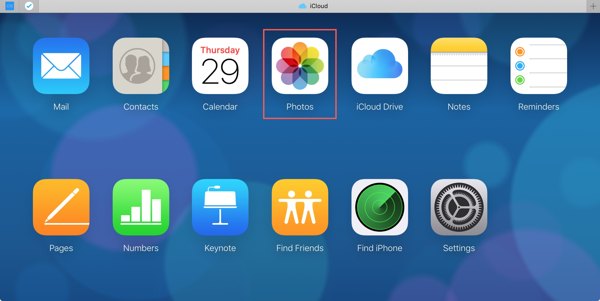
Kemudian pilih tipe data yang ingin Anda pulihkan:
Untuk memulihkan foto dari iPhone Anda, tekan tombol Foto aplikasi, dan pergi ke Perpustakaan tab di bawah Foto judul. Tekan tombol Ctrl atau perintah tombol pada keyboard Anda, pilih setiap foto yang akan dipulihkan, dan klik Unduh tombol. Jika Anda ingin melihat foto yang dihapus di iPhone Anda, buka Baru Dihapus album.
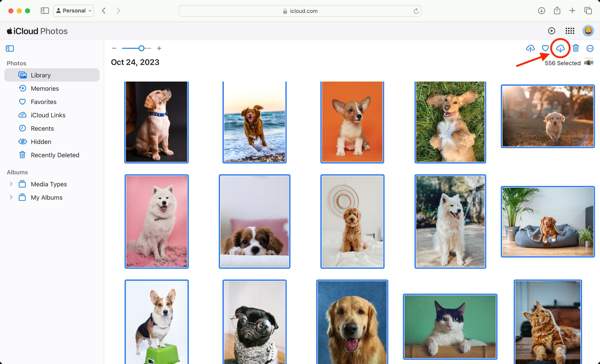
Untuk memulihkan kontak di iPhone Anda, tekan tombol Kontak aplikasi, pilih kontak yang diinginkan, klik Pengaturan tombol, dan pilih Ekspor vCard.
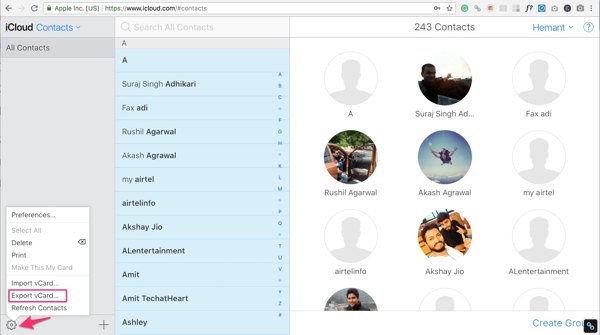
Untuk memulihkan catatan yang dihapus di iPhone, tekan tombol Catatan aplikasi, pergi ke Baru Dihapus folder, pilih catatan yang diinginkan, klik Pulih, lalu pilih folder.
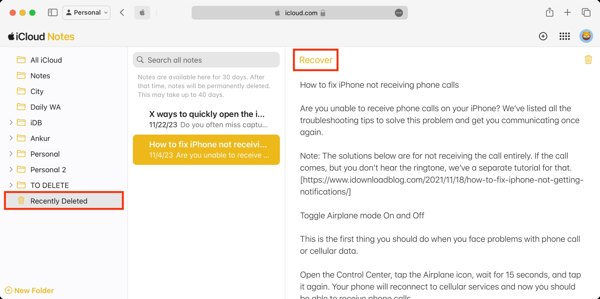
Untuk melihat email pada iPhone yang mati atau dinonaktifkan, tekan tombol Surat aplikasi, lalu periksa Kotak Masuk, Draf, Terkirim, Arsip, atau Sampah.
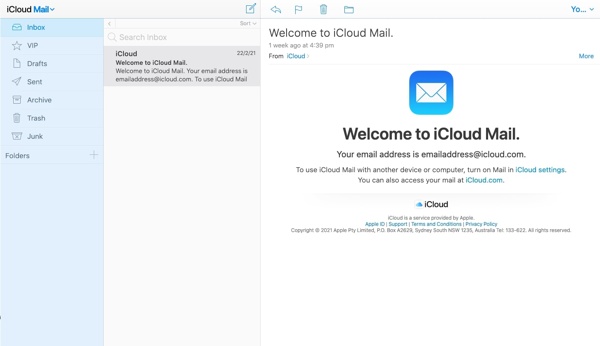
Untuk mengunduh file iPhone dari iCloud Drive, tekan tombol Penggerak iCloud aplikasi, pilih file yang diinginkan, dan klik Unduh tombol. Jika Anda ingin memulihkan file yang dihapus dari iCloud Drive, tekan tombol Baru Dihapus tautan di bagian bawah halaman web iCloud Drive. Kemudian pilih file yang diinginkan, dan klik Pulih tombol.
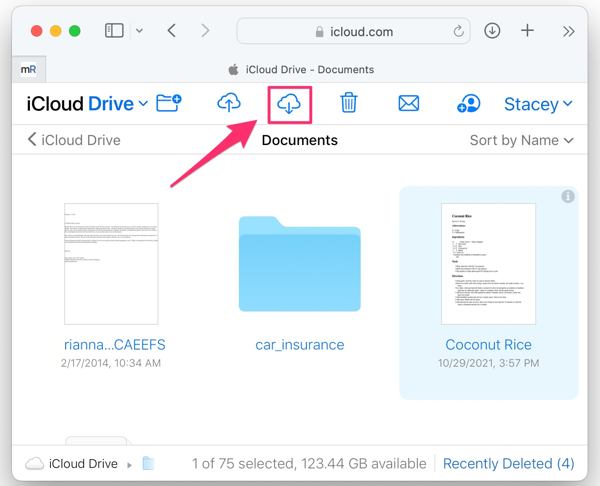
Bagian 3: Cara Mengembalikan iPhone dari Cadangan
Sebagian pengguna iPhone memiliki kebiasaan mencadangkan file di perangkat mereka menggunakan iCloud atau iTunes/Finder. Jika Anda adalah anggota grup tersebut, Anda dapat memulihkan dari cadangan iPhone untuk mendapatkan kembali data yang hilang dan melakukan pemecahan masalah.
Cara Mengembalikan iPhone dari Cadangan iCloud
Buka Pengaturan aplikasi, buka Umum, mengetuk Transfer atau Reset iPhone atau Mengatur ulang, dan tekan Hapus Semua Konten dan PengaturanJika Cari Milik Saya dimatikan, Anda dapat reset pabrik iPhone Anda tanpa ID atau kata sandi Apple.
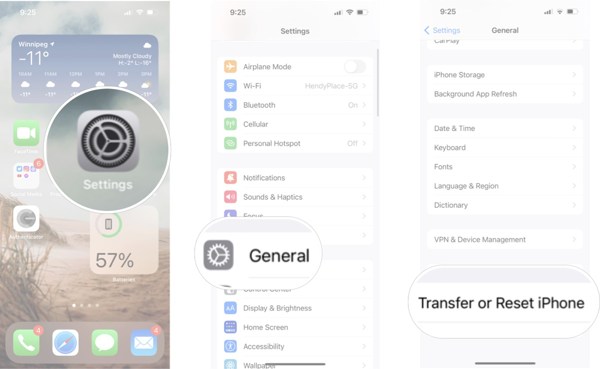
Masukkan kata sandi ID Apple atau kode sandi iPhone Anda, lalu konfirmasikan tindakannya.
Tunggu hingga proses selesai. iPhone Anda akan memulai ulang ke Halo layar. Kemudian atur sebagai perangkat baru. Pastikan untuk terhubung ke jaringan Wi-Fi.
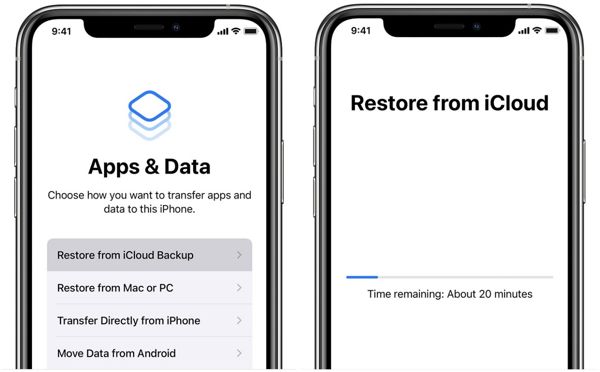
Ketika Anda mencapai Aplikasi & Data layar, pilih Pulihkan dari Cadangan iCloud, masuk dengan ID Apple dan kata sandi Anda, dan pilih file cadangan yang tepat.
Selesaikan proses pengaturan dan Anda akan menemukan iPhone Anda dikembalikan ke cadangan lama.
Cara Mengembalikan iPhone dengan iTunes/Finder Backup
Jika Anda ingin memulihkan iPhone dari cadangan di komputer Anda, hubungkan perangkat Anda ke komputer dengan kabel yang kompatibel.
Tip: Jika iPhone Anda dinonaktifkan atau macet, masukkan ke Mode Pemulihan, lalu sambungkan ke komputer Anda.
Untuk memulihkan iPhone di Windows atau macOS Mojave atau yang lebih lama, buka iTunes. Untuk memulihkan iPhone di macOS Catalina atau yang lebih baru, luncurkan aplikasi Finder.
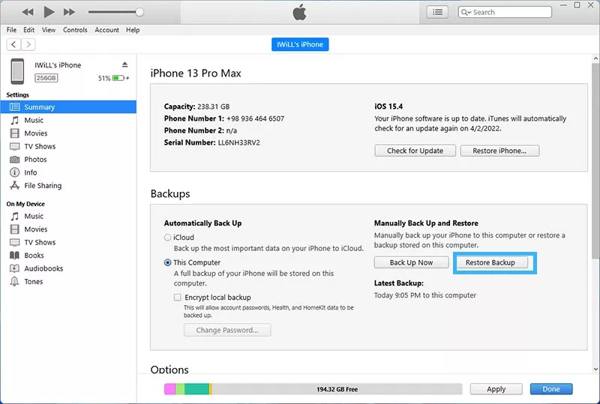
Klik Telepon tombol di pojok kiri atas iTunes, dan menuju ke Ringkasan tab. Di Finder, tekan nama iPhone Anda, lalu buka Umum tab.
temukan Cadangan bagian, dan klik Pulihkan Cadangan tombol.
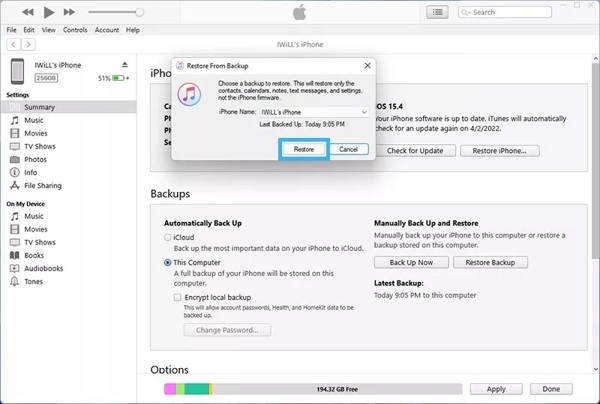
Pilih file cadangan yang tepat dari daftar drop-down, dan klik Memulihkan untuk mulai memulihkan iPhone Anda. Proses ini mungkin memerlukan waktu, tergantung pada seberapa banyak data yang ada dalam berkas cadangan.
Setelah selesai, lepaskan iPhone Anda.
Kesimpulan
Sekarang, Anda harus mengerti cara memulihkan file yang terhapus di iPhone dengan atau tanpa cadangan. Situs web iCloud memungkinkan Anda mengunduh dan memulihkan jenis data tertentu seperti foto, email, catatan, dan lainnya. Pencadangan iCloud dan iTunes/Finder adalah opsi lain untuk mengambil kembali file dan item yang hilang. Pemulihan Data iPhone imyPass dapat mencari file yang hilang dari memori iPhone Anda. Ada pertanyaan lain? Silakan tinggalkan pesan di bawah postingan ini.
Pemulihan Data iPhone
Pulihkan Data iPhone yang Terhapus atau Hilang
Download Gratis Download Gratis
